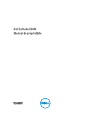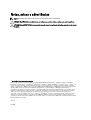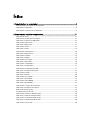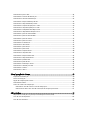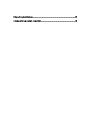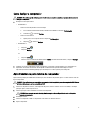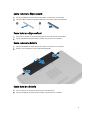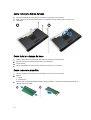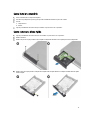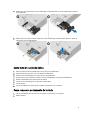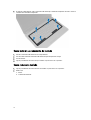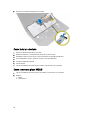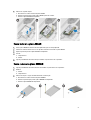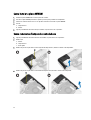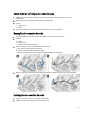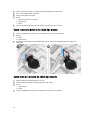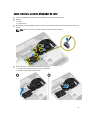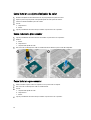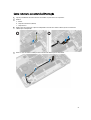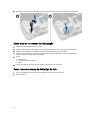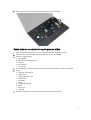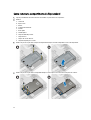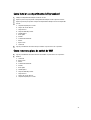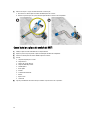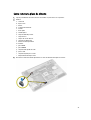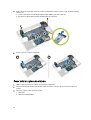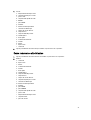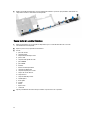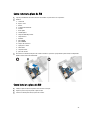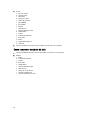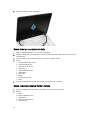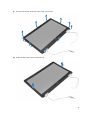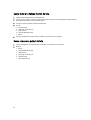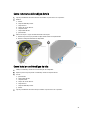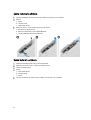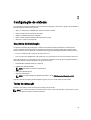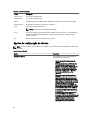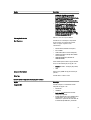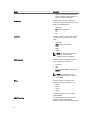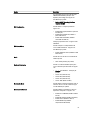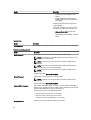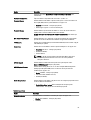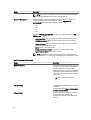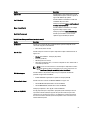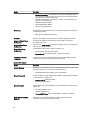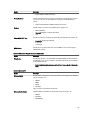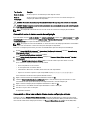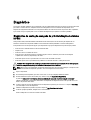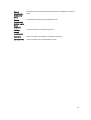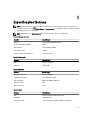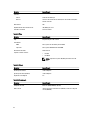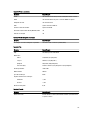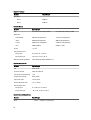Dell Latitude E6440 Manual do proprietário
- Categoria
- Cadernos
- Tipo
- Manual do proprietário

Dell Latitude E6440
Manual do proprietário
Modelo normativo: P38G
Tipo normativo: P38G001

Notas, avisos e advertências
NOTA: Uma NOTA indica informações importantes para utilizar melhor o computador.
CUIDADO: Um AVISO indica possíveis danos ao hardware ou perda de dados e ensina como evitar o problema.
ATENÇÃO: Uma ADVERTÊNCIA indica possíveis riscos de danos à propriedade, de lesões corporais ou até mesmo
de morte.
© 2013 Dell Inc. Todos os direitos reservados.
Marcas comerciais usadas neste texto:
Dell
™
, o logotipo Dell,
Dell Boomi
™
,
Dell Precision
™
,
OptiPlex
™
,
Latitude
™
,
PowerEdge
™
,
PowerVault
™
,
PowerConnect
™
,
OpenManage
™
,
EqualLogic
™
,
Compellent
™
,
KACE
™
,
FlexAddress
™
,
Force10
™
,
Venue
™
e
Vostro
™
são
marcas comerciais da Dell Inc.
Intel
®
,
Pentium
®
,
Xeon
®
Core
®
e
Celeron
®
são marcas registradas da Intel Corporation nos Estados
Unidos e em outros países.
AMD
®
é marca registrada e
AMD Opteron
™
,
AMD Phenom
™
e
AMD Sempron
™
são marcas comerciais da
Advanced Micro Devices, Inc.
Microsoft
®
,
Windows
®
,
Windows Server
®
,
Internet Explorer
®
,
MS-DOS
®
,
Windows Vista
®
e
Active Directory
®
são marcas comerciais ou marcas registradas da Microsoft Corporation nos Estados Unidos e/ou em outros países.
Red Hat
®
e
Red Hat
®
Enterprise Linux
®
são marcas registradas da Red Hat, Inc. nos Estados Unidos e/ou em outros países.
Novell
®
e
SUSE
®
são marcas registradas da Novell Inc. nos Estados Unidos e em outros países.
Oracle
®
e marca registrada da Oracle
Corporation e/ou de suas afiliadas.
Citrix
®
,
Xen
®
,
XenServer
®
e
XenMotion
®
são marcas registradas ou marcas comerciais da Citrix
Systems, Inc. nos Estados Unidos e/ou em outros países.
VMware
®
,
vMotion
®
,
vCenter
®
,
vCenter SRM
™
e
vSphere
®
são marcas
registradas ou marcas comerciais da VMware, Inc. nos Estados Unidos ou em outros países.
IBM
®
é marca registrada da International
Business Machines Corporation.
2013–10
Rev. A00

Índice
1 Como trabalhar no computador................................................................................................7
Antes de trabalhar na parte interna do computador................................................................................................7
Como desligar o computador....................................................................................................................................9
Após trabalhar na parte interna do computador......................................................................................................9
2 Como remover e instalar componentes................................................................................ 11
Visão geral do sistema............................................................................................................................................11
Como remover o cartão SD (Secure Digital).......................................................................................................... 12
Como instalar o cartão Secure Digital (SD)............................................................................................................12
Como remover o ExpressCard................................................................................................................................ 13
Como instalar o ExpressCard..................................................................................................................................13
Como remover a bateria......................................................................................................................................... 13
Como instalar a bateria...........................................................................................................................................13
Como remover a tampa da base.............................................................................................................................14
Como instalar a tampa da base.............................................................................................................................. 14
Como remover a memória.......................................................................................................................................14
Como instalar a memória........................................................................................................................................15
Como remover o disco rígido..................................................................................................................................15
Como instalar o disco rígido................................................................................................................................... 16
Como remover a unidade óptica.............................................................................................................................16
Como instalar a unidade óptica..............................................................................................................................17
Como remover o acabamento do teclado.............................................................................................................. 17
Como instalar o acabamento do teclado................................................................................................................18
Como remover o teclado.........................................................................................................................................18
Como instalar o teclado..........................................................................................................................................20
Como remover a placa WLAN................................................................................................................................ 20
Como instalar a placa WLAN..................................................................................................................................21
Como remover a placa WWAN.............................................................................................................................. 21
Como instalar a placa WWAN................................................................................................................................22
Como remover as Tampas do canto da base......................................................................................................... 22
Como instalar os Tampa do canto da base............................................................................................................ 23
Remoção do conector de rede............................................................................................................................... 23
Instalação do conector de rede............................................................................................................................. 23
Como remover a bateria de célula tipo moeda.......................................................................................................24
Como instalar a bateria de célula tipo moeda........................................................................................................24
Como remover o conjunto dissipador de calor.......................................................................................................25
Como instalar o conjunto dissipador de calor........................................................................................................26
Como remover o processador................................................................................................................................ 26

Como instalar o processador..................................................................................................................................26
Como remover o conector de alimentação............................................................................................................ 27
Como instalar o conector de alimentação..............................................................................................................28
Como remover a tampa da dobradiça da tela........................................................................................................ 28
Como instalar a tampa da dobradiça da tela..........................................................................................................29
Como remover o conjunto do apoio para as mãos.................................................................................................29
Como instalar o conjunto do apoio para as mãos.................................................................................................. 31
Como remover o compartimento de ExpressCard..................................................................................................32
Como instalar o compartimento de ExpressCard................................................................................................... 33
Como remover a placa de switch do WiFi..............................................................................................................33
Como instalar a placa do switch de WiFi............................................................................................................... 34
Como remover a placa de sistema......................................................................................................................... 35
Como instalar a placa de sistema...........................................................................................................................36
Como remover os alto-falantes.............................................................................................................................. 37
Como instalar os alto-falantes................................................................................................................................38
Como remover a placa de E/S.................................................................................................................................39
Como instalar a placa de E/S..................................................................................................................................39
Como remover o conjunto da tela...........................................................................................................................40
Como instalar o conjunto da tela............................................................................................................................42
Como remover a tampa frontal da tela................................................................................................................... 42
Como instalar a tampa frontal da tela.....................................................................................................................44
Como remover o painel da tela...............................................................................................................................44
Como instalar o painel da tela................................................................................................................................ 46
Como remover as dobradiças da tela.....................................................................................................................47
Como instalar as dobradiças da tela ..................................................................................................................... 47
Como remover a câmera........................................................................................................................................ 48
Como instalar a câmera..........................................................................................................................................48
3 Configuração do sistema.........................................................................................................49
Sequência de inicialização.....................................................................................................................................49
Teclas de navegação..............................................................................................................................................49
Opções de configuração do sistema......................................................................................................................50
Como atualizar o BIOS ...........................................................................................................................................60
Senhas do sistema e de configuração................................................................................................................... 60
Como atribuir senha do sistema e senha de configuração............................................................................. 61
Como excluir ou alterar uma senha do sistema e/ou de configuração existente........................................... 61
4 Diagnóstico................................................................................................................................ 63
Diagnóstico da avaliação avançada de pré-inicialização do sistema (ePSA).......................................................63
Luzes de status do dispositivo................................................................................................................................64
Luzes de status da bateria......................................................................................................................................64

6

1
Como trabalhar no computador
Antes de trabalhar na parte interna do computador
Use as seguintes orientações de segurança para ajudar a proteger seu computador contra danos potenciais e ajudar a
garantir sua segurança pessoal. A menos que indicado diferentemente, cada procedimento incluído neste documento
pressupõe as seguintes condições:
• Você executou as etapas em Como trabalhar no computador.
• Você leu as informações de segurança fornecidas com o computador.
• Um componente pode ser substituído ou, se tiver sido adquirido separadamente, pode ser instalado executando-se
o procedimento de remoção na ordem inversa.
ATENÇÃO: Antes de trabalhar na parte interna do computador, leia as informações de segurança fornecidas com
o computador. Para obter informações adicionais sobre as melhores práticas de segurança, consulte a página
inicial sobre conformidade normativa em www.dell.com/regulatory_compliance .
CUIDADO: Muitos reparos só podem ser feitos por um técnico credenciado. Você deve executar apenas tarefas
de solução de problemas e reparos simples, conforme autorizado na documentação do produto ou conforme
orientado pela equipe de suporte e de serviço de assistência online ou por telefone. Os danos causados por
assistência não autorizada pela Dell não são cobertos pela garantia. Leia e siga as instruções de segurança
fornecidas com o produto.
CUIDADO: Para evitar descarga eletrostática, elimine a eletricidade estática do seu corpo usando uma pulseira
antiestática ou tocando periodicamente em uma superfície metálica sem pintura, como um conector na parte de
trás do computador.
CUIDADO: Manuseie os componentes e placas com cuidado. Não toque nos componentes ou nos contatos das
placas. Segure uma placa pelas suas bordas ou pelo suporte de montagem de metal. Segure os componentes,
como processadores, pelas bordas e não pelos pinos.
CUIDADO: Ao desconectar um cabo, puxe-o pelo conector ou pela respectiva aba de puxar, nunca pelo próprio
cabo. Alguns cabos têm conectores com presilhas de travamento. Se estiver desconectando algum cabo desse
tipo, destrave as presilhas antes de desconectá-lo. Ao separar conectores, mantenha-os alinhados para evitar
que os pinos sejam entortados. Além disso, antes de conectar um cabo, verifique se ambos os conectores estão
corretamente orientados e alinhados.
NOTA: A cor do computador e de determinados componentes pode ser diferente daquela mostrada neste
documento.
Para evitar danos no computador, execute o procedimento a seguir antes de começar a trabalhar em sua parte interna.
1. Certifique-se de que a superfície de trabalho está nivelada e limpa para evitar que a tampa do computador sofra
arranhões.
2. Desligue o computador (consulte Como desligar o computador).
3. Se o computador estiver conectado em um dispositivo de acoplamento (acoplado) como a Base de mídia ou
Bateria auxiliar opcional, desacople-o.
CUIDADO: Para desconectar um cabo de rede, primeiro desconecte-o do computador e, em seguida,
desconecte-o do dispositivo de rede.
7

4. Desconecte todos os cabos de rede do computador.
5. Desconecte o computador e todos os dispositivos conectados de suas tomadas elétricas.
6. Feche a tela e vire o computador sobre uma superfície de trabalho plana com a parte de baixo voltada para cima.
NOTA: Para evitar danos à placa de sistema, remova a bateria principal antes de fazer a manutenção no
computador.
7. Remova a bateria principal.
8. Desvire o computador.
9. Abra a tela.
10. Pressione o botão liga/desliga para aterrar a placa de sistema.
CUIDADO: Para evitar choques elétricos, sempre desligue o computador da tomada elétrica antes de abrir a
tela.
CUIDADO: Antes de tocar em qualquer componente na parte interna do computador, elimine a eletricidade
estática de seu corpo tocando em uma superfície metálica sem pintura, como o metal da parte de trás do
computador. No decorrer do trabalho, toque periodicamente em uma superfície metálica sem pintura para
dissipar a eletricidade estática, a qual pode danificar os componentes internos.
11. Remova quaisquer ExpressCard ou cartão inteligente instalados dos respectivos slots.
8

Como desligar o computador
CUIDADO: Para evitar a perda de dados, salve e feche todos os arquivos e saia dos programas abertos antes de
desligar o computador.
1. Desligue o sistema operacional:
• No Windows 8:
– Com o uso de um dispositivo sensível ao toque:
a. Passe o dedo na borda direita da tela, abrindo o menu Botões e selecione Configurações.
b. Selecione o e selecione Desligar
– Com o uso de um mouse:
a. Aponte para o canto superior da tela e clique em Configurações.
b. Clique no e selecione Desligar.
• No Windows 7:
1. Clique em Iniciar .
2. Clique em Desligar.
ou
1. Clique em Iniciar .
2. Clique na seta no canto inferior direito do menu Iniciar, conforme mostrado abaixo, e clique em Desligar.
2. Certifique-se de que o computador e todos os dispositivos conectados estão desligados. Se o computador e os
dispositivos conectados não tiverem sido desligados automaticamente quando você desligou o sistema
operacional, mantenha o botão liga/desliga pressionado por cerca de 4 segundos para desligá-los.
Após trabalhar na parte interna do computador
Após concluir qualquer procedimento de recolocação, conecte todos os dispositivos, placas e cabos externos antes de
ligar o computador.
CUIDADO: Para evitar danos no computador, use somente a bateria projetada para esta computador Dell. Não use
baterias projetadas para outros computadores Dell.
1. Conecte os dispositivos externos, como replicador de portas, baterias auxiliares ou bases de mídia, e recoloque
quaisquer placas, como a ExpressCard.
2. Conecte quaisquer cabos de telefone ou de rede no computador.
CUIDADO: Para conectar um cabo de rede, primeiro acople o cabo ao dispositivo de rede e só depois o
conecte no computador.
3. Recoloque a bateria.
4. Conecte o computador e todos os dispositivos conectados nas tomadas elétricas.
5. Ligue o computador.
9

10

2
Como remover e instalar componentes
Esta seção fornece informações detalhadas sobre como remover ou instalar os componentes de seu computador.
Visão geral do sistema
Figura 1. Vista traseira — Tampa traseira Removida
1. tampas dos cantos da base 2. conector de alimentação
3. conjunto do dissipador de calor 4. módulo de memória
5. cartão SD 6. slot ExpressCard
7. unidade óptica 8. placa WLAN
9. bateria de célula tipo moeda 10. placa WWAN
11

Figura 2. Vista superior — teclado e o conjunto do apoio para as mãos removido
1. placa do switch WiFi 2. Compartimento de ExpressCard
3. alto-falantes 4. compartimento de disco rígido
5. placa de sistema 6. placa de E/S
Como remover o cartão SD (Secure Digital)
1. Siga os procedimentos descritos em
Antes de trabalhar na parte interna do computador
.
2. Pressione o cartão SD para soltá-lo do computador e, em seguida, retire-o do computador.
Como instalar o cartão Secure Digital (SD)
1. Deslize o cartão SD para dentro de seu slot até encaixá-la no lugar com um clique.
2. Siga os procedimentos descritos em
Após trabalhar na parte interna do computador
.
12

Como remover o ExpressCard
1. Siga os procedimentos descritos em
Antes de trabalhar na parte interna do computador
.
2. Pressione o ExpressCard para soltá-lo do computador e, em seguida, retire-o do computador.
Como instalar o ExpressCard
1. Insira o ExpressCard em seu respectivo slot até que ele se encaixe no lugar com um clique.
2. Siga os procedimentos descritos em
Após trabalhar na parte interna do computador
.
Como remover a bateria
1. Siga os procedimentos descritos em
Antes de trabalhar na parte interna do computador
.
2. Deslize as travas de liberaçao e retira a bateria do computador.
Como instalar a bateria
1. Insira a bateria em seu respectivo slot até que ela se encaixe no lugar.
2. Siga os procedimentos descritos em
Após trabalhar na parte interna do computador
.
13

Como remover a tampa da base
1. Siga os procedimentos descritos em
Antes de trabalhar na parte interna do computador
.
2. Remova os parafusos que fixam a tampa da base no computador. Levante a tampa da base e remova-a do
computador.
Como instalar a tampa da base
1. Coloque a tampa da base no computador alinhando o buraco do parafuso corretamente.
2. Aperte os parafusos que prendem a tampa da base ao computador.
3. Instale a bateria.
4. Siga os procedimentos descritos em
Após trabalhar na parte interna do computador
.
Como remover a memória
1. Siga os procedimentos descritos em
Antes de trabalhar na parte interna do computador
.
2. Remova:
a. bateria
b. tampa da base
3. Afaste os clipes de fixação do módulo de memória até que o módulo se solte. Remova o módulo de memória de seu
conector na placa de sistema.
14

Como instalar a memória
1. Insira a memória em seu respectivo soquete.
2. Pressione os grampos de segurança para prender o módulo de memória na placa de sistema.
3. Instale:
a. tampa da base
b. bateria
4. Siga os procedimentos descritos em
Após trabalhar na parte interna do computador
.
Como remover o disco rígido
1. Siga os procedimentos descritos em
Antes de trabalhar na parte interna do computador
.
2. Remova a bateria.
3. Remova os parafusos que prendem o disco rígido ao computador. Deslize o disco rígido para fora do computador.
4. Remova o parafuso que prende o caddy do disco rígido ao disco rígido. Remova o caddy da unidade de disco rígido
do disco rígido.
15

5. Flexione o isolamento de unidade de disco rígido. Retire o isolamento de unidade de disco rígido do disco rígido.
Como instalar o disco rígido
1. Fixe o isolamento do disco rígido no disco rígido.
2. Acople o suporte do disco rígido ao disco rígido.
3. Aperte os parafusos para segurar o suporte do disco rígido aodisco rígido.
4. Deslize o disco rígido para dentro do computador.
5. Aperte os parafusos para prender o disco rígido ao computador.
6. Instale a bateria.
7. Siga os procedimentos descritos em
Após trabalhar na parte interna do computador
.
Como remover a unidade óptica
1. Siga os procedimentos descritos em
Antes de trabalhar na parte interna do computador
.
2. Remova a bateria.
3. Siga estes passos, tal como se mostra a ilustração:
a. Pressione a trava da unidade ótica.
b. Libere a unidade ótica.
c. Puxe a unidade ótica para fora do computador.
16

4. Remova o parafuso que prende a trava da unidade óptica à unidade. Deslize a trava da unidade óptica e remova-a
da unidade óptica.
5. Remova os parafusos que prendem o suporte da trava da unidade óptica à unidade óptica. Remova o suporte de
montagem da trava da unidade óptica.
Como instalar a unidade óptica
1. Alinhe o suporte da trava da unidade óptica em sua posição na unidade óptica.
2. Aperte o parafuso para prender a trava da unidade à unidade óptica.
3. Deslize a trava da unidade óptica no suporte da trava da unidade óptica.
4. Aperte os parafusos que prendem o suporte da trava da unidade óptica ao conjunto da unidade óptica.
5. Deslize a unidade óptica para dentro da baia da unidade.
6. Prenda a trava da unidade óptica ao conjunto da unidade óptica.
7. Instale a bateria.
8. Siga os procedimentos descritos em
Após trabalhar na parte interna do computador
.
Como remover o acabamento do teclado
1. Siga os procedimentos descritos em
Antes de trabalhar na parte interna do computador
.
2. Remova a bateria.
17

3. Usando um estilete plástico, solte o acabamento de teclado para soltá-lo do computador. Levante e remova o
acabamento de teclado do computador.
Como instalar o acabamento do teclado
1. Encaixe o acabamento do teclado em seu compartimento.
2. Pressione toda a borda do acabamento do teclado até que ela fique firme no lugar.
3. Instale a bateria.
4. Siga os procedimentos descritos em
Após trabalhar na parte interna do computador
.
Como remover o teclado
1. Siga os procedimentos descritos em
Antes de trabalhar na parte interna do computador
.
2. Remova a/o:
a. bateria
b. acabamento do teclado
18

3. Remova os parafusos na traseira do computador e volte-o.
4. Remova os parafusos que prendem o teclado ao conjunto do apoio para as mãos, levante o teclado e vire para
acessar o cabo do teclado.
19

5. Desconecte o cabo do teclado da placa de sistema.
Como instalar o teclado
1. Conecte o cabo do teclado à placa de sistema.
2. Deslize o teclado para seu compartimento até que ele encaixar no lugar.
3. Recoloque e aperte os parafusos para segurar o teclado ao conjunto do apoio de mãos.
4. Vire o computador e aperte os parafusos na parte traseira do computador.
5. Instale o acabamento do teclado.
6. Instale a bateria.
7. Siga os procedimentos descritos em
Após trabalhar na parte interna do computador
.
Como remover a placa WLAN
1. Siga os procedimentos descritos em
Antes de trabalhar na parte interna do computador
.
2. Remova:
a. bateria
b. tampa da base
20
A página está carregando...
A página está carregando...
A página está carregando...
A página está carregando...
A página está carregando...
A página está carregando...
A página está carregando...
A página está carregando...
A página está carregando...
A página está carregando...
A página está carregando...
A página está carregando...
A página está carregando...
A página está carregando...
A página está carregando...
A página está carregando...
A página está carregando...
A página está carregando...
A página está carregando...
A página está carregando...
A página está carregando...
A página está carregando...
A página está carregando...
A página está carregando...
A página está carregando...
A página está carregando...
A página está carregando...
A página está carregando...
A página está carregando...
A página está carregando...
A página está carregando...
A página está carregando...
A página está carregando...
A página está carregando...
A página está carregando...
A página está carregando...
A página está carregando...
A página está carregando...
A página está carregando...
A página está carregando...
A página está carregando...
A página está carregando...
A página está carregando...
A página está carregando...
A página está carregando...
A página está carregando...
A página está carregando...
A página está carregando...
A página está carregando...
A página está carregando...
A página está carregando...
A página está carregando...
A página está carregando...
-
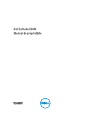 1
1
-
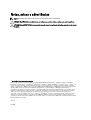 2
2
-
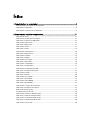 3
3
-
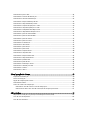 4
4
-
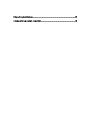 5
5
-
 6
6
-
 7
7
-
 8
8
-
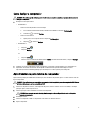 9
9
-
 10
10
-
 11
11
-
 12
12
-
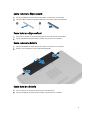 13
13
-
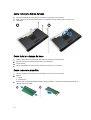 14
14
-
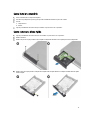 15
15
-
 16
16
-
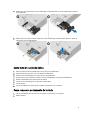 17
17
-
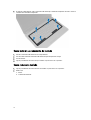 18
18
-
 19
19
-
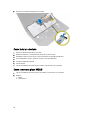 20
20
-
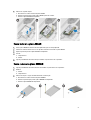 21
21
-
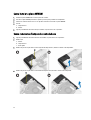 22
22
-
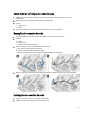 23
23
-
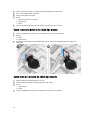 24
24
-
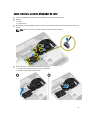 25
25
-
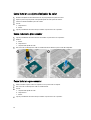 26
26
-
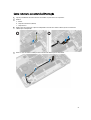 27
27
-
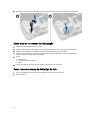 28
28
-
 29
29
-
 30
30
-
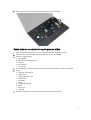 31
31
-
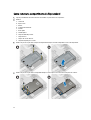 32
32
-
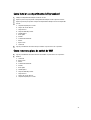 33
33
-
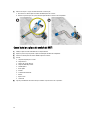 34
34
-
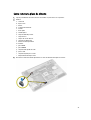 35
35
-
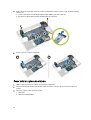 36
36
-
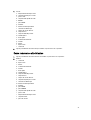 37
37
-
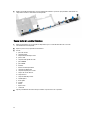 38
38
-
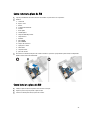 39
39
-
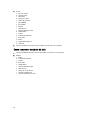 40
40
-
 41
41
-
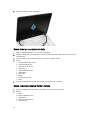 42
42
-
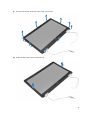 43
43
-
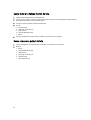 44
44
-
 45
45
-
 46
46
-
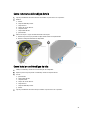 47
47
-
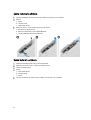 48
48
-
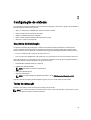 49
49
-
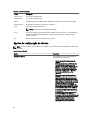 50
50
-
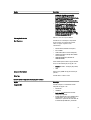 51
51
-
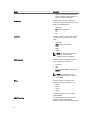 52
52
-
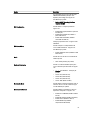 53
53
-
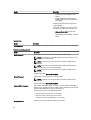 54
54
-
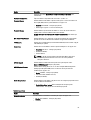 55
55
-
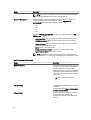 56
56
-
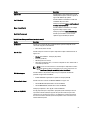 57
57
-
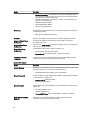 58
58
-
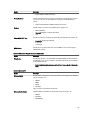 59
59
-
 60
60
-
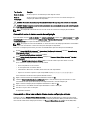 61
61
-
 62
62
-
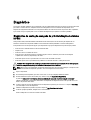 63
63
-
 64
64
-
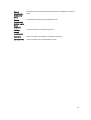 65
65
-
 66
66
-
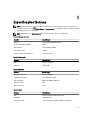 67
67
-
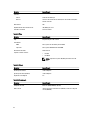 68
68
-
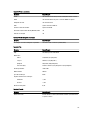 69
69
-
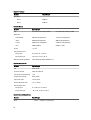 70
70
-
 71
71
-
 72
72
-
 73
73
Dell Latitude E6440 Manual do proprietário
- Categoria
- Cadernos
- Tipo
- Manual do proprietário
Artigos relacionados
-
Dell Latitude E6540 Manual do proprietário
-
Dell Latitude E5440 Manual do proprietário
-
Dell Latitude E6420 Manual do proprietário
-
Dell Latitude 3150 Manual do proprietário
-
Dell Latitude 3160 Manual do proprietário
-
Dell Precision M2800 Manual do proprietário
-
Dell Latitude E6430s Manual do proprietário
-
Dell Latitude E6540 Manual do proprietário
-
Dell Latitude 3340 Manual do proprietário
-
Dell Precision M6800 Manual do proprietário